Usar aparelhos auditivos Made for iPhone
Use aparelhos auditivos Made for iPhone (MFi) para ouvir e falar no iPhone, iPad, Mac ou Apple Vision Pro.
Verificar a compatibilidade com o dispositivo Apple
Verifique a lista de aparelhos auditivos MFi e os requisitos do sistema para descobrir se o aparelho auditivo é compatível com o dispositivo Apple e seu sistema operacional.
Lista de aparelhos auditivos Made for iPhone
Colocar o aparelho auditivo no modo de emparelhamento
Se o aparelho auditivo for compatível, aproxime-o do dispositivo Apple e, em seguida, coloque-o no modo de emparelhamento para torná-lo detectável pelo dispositivo Apple. O manual do aparelho auditivo explica como, mas esses métodos são típicos:
Se o aparelho auditivo tiver baterias que você possa substituir, abra a porta da bateria em cada dispositivo. Em seguida, feche a porta quando estiver pronto para emparelhar e conectar ao dispositivo Apple.
Se o aparelho auditivo tiver um interruptor liga/desliga, desligue-o e ligue-o novamente quando estiver pronto para emparelhar e conectar ao dispositivo Apple.
Se o aparelho auditivo tiver baterias recarregáveis incluídas e nenhum interruptor liga/desliga, remova o dispositivo do carregador quando estiver pronto para emparelhar e conectá-lo ao dispositivo Apple.
Emparelhar e conectar o aparelho auditivo
Depois de verificar a compatibilidade e colocar o aparelho auditivo no modo de emparelhamento, siga estas etapas para emparelhá-lo e conectá-lo ao dispositivo Apple. Se você já emparelhou um aparelho auditivo diferente, o novo aparelho auditivo substituirá o anterior.
iPhone ou iPad
Coloque o aparelho auditivo no modo de emparelhamento e aproxime-o do iPhone ou iPad.
Abra o app Ajustes.
Toque em Acessibilidade e, em seguida, toque em Aparelhos Auditivos para começar a procurar seu aparelho auditivo.
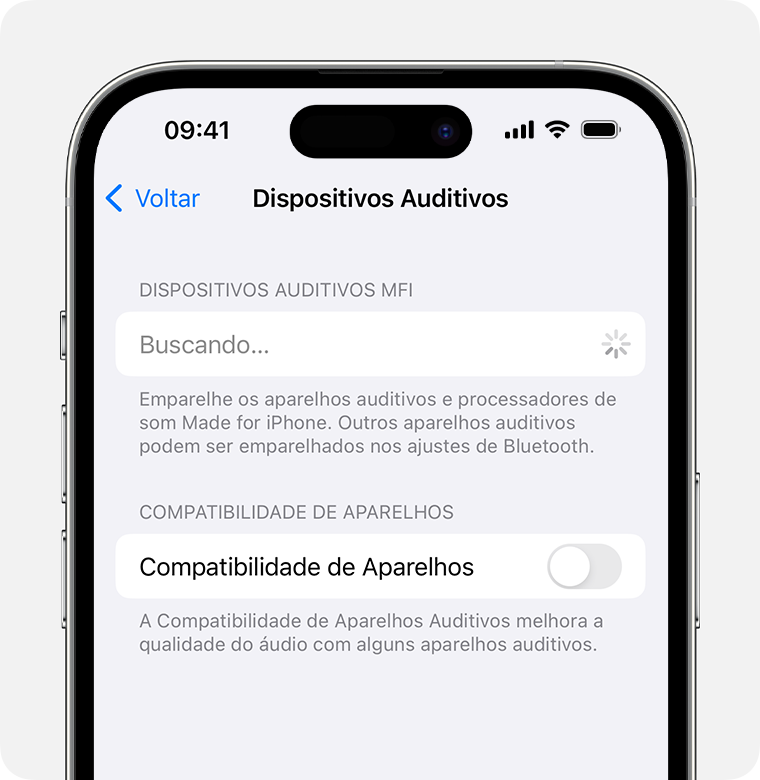
Quando o aparelho auditivo aparecer em ajustes, toque no nome dele.
Toque em Emparelhar quando vir uma ou mais solicitações de emparelhamento Bluetooth.
Mac
Coloque o aparelho auditivo no modo de emparelhamento e aproxime-o do Mac.
No menu Apple () no canto da tela, selecione "Ajustes do Sistema".
Clique em Acessibilidade na barra lateral e, em seguida, clique em Aparelhos Auditivos à direita para começar a procurar seu aparelho auditivo. (Os Aparelhos Auditivos aparecem apenas se o Mac e macOS forem compatíveis com aparelhos auditivos MFi.)
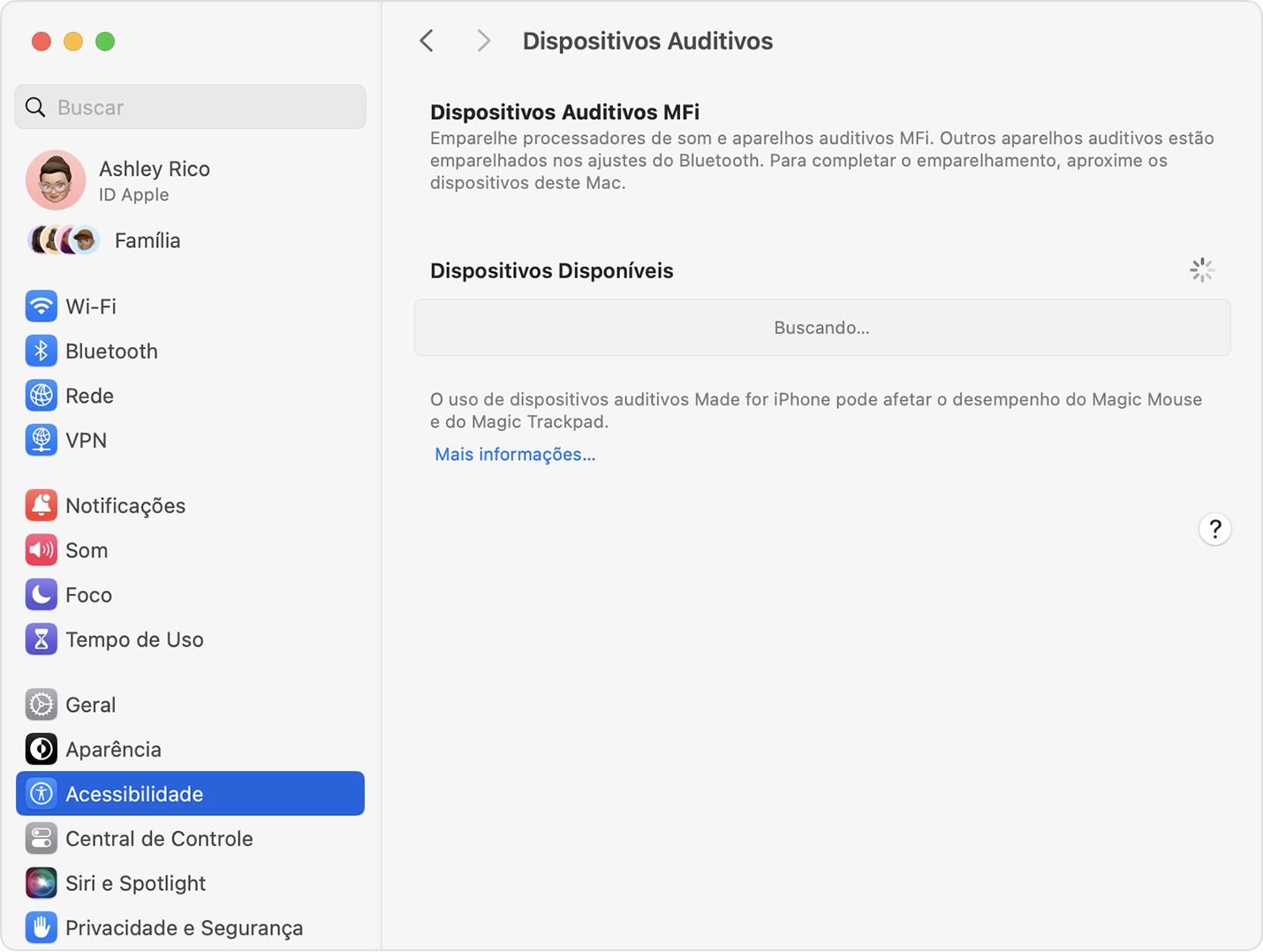
Quando o aparelho auditivo aparecer em ajustes, clique em Conectar.
Apple Vision Pro
Coloque seu aparelho auditivo no modo de emparelhamento e aproxime-o do Apple Vision Pro.
Abra o app Ajustes.
Toque em Acessibilidade e em Dispositivos Auditivos.
Quando o aparelho auditivo aparecer em ajustes, toque no nome dele.
Toque em Emparelhar quando vir uma ou mais solicitações de emparelhamento Bluetooth.
Controlar o aparelho auditivo
Quando o aparelho auditivo está conectado a ele, o dispositivo Apple pode controlar o nível do microfone (volume), predefinições de áudio e muito mais para o aparelho auditivo. Consulte os ajustes da seguinte maneira:
iPhone, iPad, Apple Vision Pro: abra Ajustes, toque em Acessibilidade e, em seguida, toque em Dispositivos Auditivos. Para ver mais ajustes, toque no nome do aparelho auditivo conectado.
Mac: no menu Apple (), selecione “Ajustes do Sistema”. Clique em Acessibilidade na barra lateral. Em seguida, clique em Dispositivos Auditivos à direita. Saiba mais sobre os ajustes de Aparelhos Auditivos.
Para acesso mais rápido a alguns ajustes e recursos:
Use o módulo Audição na Central de Controle. Para adicionar o módulo Audição, saiba como personalizar a Central de Controle no iPhone ou iPad ou personalizar a Central de Controle no Mac.
Use o Atalho de Acessibilidade no iPhone ou iPad ou o painel de Atalhos de Acessibilidade no Mac.
No iPhone e iPad, você também pode ativar o recurso Ouvir ao Vivo na tela de ajustes.
Se o aparelho auditivo tiver seu próprio app do fabricante, esse app poderá oferecer ajustes e controles adicionais.
Desemparelhar o aparelho auditivo
Quando você desemparelhar o aparelho auditivo do dispositivo Apple, ele desconecta e não reconecta ao dispositivo Apple até que você o emparelhe novamente.
iPhone, iPad, Apple Vision Pro: abra Ajustes, toque em Acessibilidade e, em seguida, Dispositivos Auditivos. Toque no nome do aparelho auditivo, role para baixo e toque em "Esquecer este dispositivo."
Mac: no menu Apple (), selecione “Ajustes do Sistema”. Clique em Acessibilidade na barra lateral. Em seguida, clique em Dispositivos Auditivos à direita. Role para baixo e toque em "Esquecer este dispositivo".
Se você precisar de ajuda
Experimente estas soluções se o aparelho auditivo não conectar ou funcionar como esperado.
O aparelho auditivo não aparece em ajustes de Aparelhos Auditivos
Certifique-se de que o aparelho auditivo seja compatível com o dispositivo Apple.
Certifique-se de que o aparelho auditivo esteja no modo de emparelhamento.
Reinicie o dispositivo Apple.
Se o aparelho auditivo estiver emparelhado com um dispositivo Apple diferente, desemparelhe-o desse dispositivo. Em seguida, tente novamente no outro dispositivo Apple.
Certifique-se de que o aparelho auditivo esteja atualizado com o firmware mais recente do fabricante. Se ele tiver o próprio app, esse app provavelmente poderá encontrar e instalar atualizações de firmware.
O aparelho auditivo está esmaecido em ajustes de Aparelhos Auditivos
Certifique-se de que o aparelho auditivo esteja perto do dispositivo Apple.
Desemparelhe o aparelho auditivo, se possível, e depois emparelhe-o novamente.
No Mac, se você estiver usando um mouse, trackpad, teclado ou outro dispositivo de entrada Bluetooth, desligue o dispositivo de entrada. Se isso permitir que o aparelho auditivo conecte, o dispositivo de entrada é incompatível com o uso de aparelhos auditivos MFi no Mac. Soluções:
Use um dispositivo de entrada com fio, que conecta ao Mac via USB em vez de Bluetooth.
Use um dispositivo de entrada Bluetooth conhecido por funcionar com aparelhos auditivos MFi no Mac, como os modelos mais recentes (não modelos anteriores) de Magic Keyboard, Magic Mouse ou Magic Trackpad da Apple.
O aparelho auditivo desconecta inesperadamente
Ao usar o aparelho auditivo, certifique-se de que o dispositivo Apple emparelhado permaneça por perto.
Se o aparelho auditivo estiver emparelhado com mais de um dispositivo Apple, ele poderá alternar (desligar) para o outro dispositivo Apple quando detectar uma chamada recebida nesse dispositivo ou quando você começar a reproduzir áudio no outro dispositivo. Você pode controlar isso alterando o ajuste Handoff de Áudio em Ajustes de Aparelhos Auditivos no iPhone ou iPad.
Verifique o nível da bateria do aparelho auditivo. Você pode precisar substituir ou recarregar as baterias.
O aparelho auditivo está conectado, mas você não ouve o áudio
Selecione seu aparelho auditivo como o dispositivo de saída de som.
Verifique o nível do microfone em ajustes de Aparelhos Auditivos.
O mouse ou trackpad parece diferente ao usar aparelho auditivo
Ao usar o aparelho auditivo com um Mac, o desempenho de um dispositivo indicador Bluetooth, como um mouse ou trackpad, pode parecer um pouco diferente ao mover o ponteiro ou clicar. Isso é esperado e necessário para obter o melhor desempenho do aparelho auditivo MFi, que também usa Bluetooth. Isso não afeta o trackpad integrado de notebooks Mac ou qualquer dispositivo indicador que conecte ao Mac via USB em vez de Bluetooth.
As informações sobre produtos não fabricados pela Apple, ou sites independentes não controlados nem testados pela Apple, são fornecidas sem recomendação ou endosso. A Apple não assume responsabilidade alguma com relação à escolha, ao desempenho ou ao uso de sites ou produtos de terceiros. A Apple não garante a precisão nem a confiabilidade de sites de terceiros. Entre em contato com o fornecedor para obter mais informações.